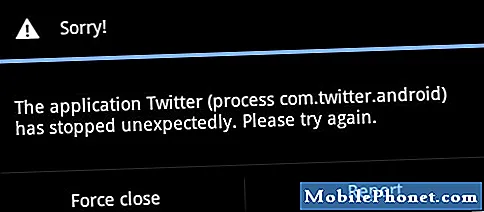Saturs
- Kā novērst LG V35 ThinQ, ko dators neatpazīst
- Traucējummeklēšana datorā, kas neatpazīst jūsu V35 ThinQ
Datori ir nepieciešami programmatūras un datu pārvaldības jomā viedtālruņos. Tas ir iespējams, izmantojot īpašu programmatūru vai mobilo datu pārvaldības rīkus Windows vai Mac datoriem. Lai sāktu pārvaldīt datus, viedtālrunis ir jāpieslēdz datoram, izmantojot saderīgu USB savienotāju vai datu kabeli. Kad savienojums ir izveidots, sakari starp viedtālruni un datoru tiek aktivizēti. Tomēr ir gadījumi, kad dators nevarētu noteikt vai atpazīt viedtālruni. Tas var notikt programmatūras vai aparatūras problēmas dēļ tālrunī, ja ne datorā. Tādējādi būtu nepieciešama gan viedtālruņa, gan datorsistēmas problēmu novēršana.
Šajā amatā ir aktuāls jautājums, kurā viedtālruni LG V35 ThinQ Windows PC neatpazīst. Lai sniegtu jums zināmu ieguldījumu šīs problēmas risināšanā, es esmu izveidojis dažus noderīgus risinājumus un vispārīgus risinājumus, uz kuriem varat atsaukties. Lasiet tālāk, lai iegūtu detalizētāku pārskatu.
Pirms pārejam pie problēmu novēršanas, ja meklējat risinājumu citai problēmai, pārliecinieties, ka esat atvēris mūsu problēmu novēršanas lapu, jo mēs jau esam pievērsušies dažām visbiežāk sastopamajām problēmām, par kurām ziņojuši mūsu lasītāji. Atrodiet līdzīgas problēmas un izmantojiet mūsu ieteiktos risinājumus. Ja pēc tam jums joprojām ir nepieciešama mūsu palīdzība, sazinieties ar mums, aizpildot mūsu Android jautājumu anketu.
Kā novērst LG V35 ThinQ, ko dators neatpazīst
Lai sāktu, novērsiet LG V35 ThinQ viedtālruni lai pārliecinātos, ka tā nav pie vainas. Šeit ir dažas iespējas, kuras varat izmēģināt.
Pirmais risinājums: veiciet LG V35 ThinQ viedtālruņa atiestatīšanu vai restartēšanu.
Nejauši radušās kļūmes, iespējams, ir traucējušas tālrunim izveidot savienojumu ar datoru. Lai notīrītu visas programmatūras kļūdas, kuras radušās nejaušu kļūmju dēļ tālruņa sistēmā, restartējiet vai atiestatiet LG V35, veicot šādas darbības:
- Nospiediet un turiet Barošanas / bloķēšanas poga tālruņa aizmugurē.
- Atlasiet Izslēgt opcija.
- Pēc tam pieskarieties Izslēgt vēlreiz, lai apstiprinātu.
- Pēc apmēram 30 sekundēm nospiediet un turiet Barošanas / bloķēšanas poga līdz iedegas.
- Varat arī nospiest un turēt Skaļums uz leju un Barošanas / bloķēšanas pogas vienlaicīgi apmēram 10 sekundes un pēc tam atlaidiet abas pogas, kad tālrunis tiek restartēts.
Ar atiestatīšanu tiek notīrīti arī pagaidu vai kešatmiņā saglabātie faili, kas, iespējams, izraisīja sakaru kļūdu starp tālruni un datorsistēmu. Nav jāuztraucas par datu zudumu, jo šis process neietekmēs datus, kas tiek glabāti ierīces iekšējā atmiņā.
Otrais risinājums: notīriet kešatmiņu un datus no tālruņa krātuves.
Pagaidu faili, kas tiek saglabāti kā kešatmiņa jūsu tālruņa lietotnēs vai operētājsistēmā, dažreiz var tikt bojāti, un, kad tas notiek, pastāv tendence, ka tālruņa sistēma kļūmēs. Nespēja sazināties ar datoru ir viens no iespējamiem simptomiem. Lai to izslēgtu, var palīdzēt kešatmiņas un datu notīrīšana no tālruņa krātuves. Lai droši noņemtu pagaidu vai kešatmiņā saglabātus failus no viedtālruņa LG V35 ThinQ, rīkojieties šādi:
- Krāns Lietotnes no sākuma ekrāna.
- Pēc tam pieskarieties Iestatījumi.
- Pārejiet uz Vispārīgi cilni.
- Atlasiet Uzglabāšana.
- Ritiniet uz leju sarakstā un pieskarieties Kešatmiņā saglabātie dati.
- Kad tiek prasīts apstiprinājuma ziņojums, pieskarieties Jā lai notīrītu visu lietotņu kešatmiņas.
Pēc kešatmiņas un datu notīrīšanas restartējiet tālruni, lai atsvaidzinātu iekšējo atmiņu un operētājsistēmu. Pēc tam mēģiniet vēlreiz savienot tālruni ar datoru.
Trešais risinājums: atjauniniet tālruņa programmatūru uz jaunāko pieejamo versiju.
Jaunākās programmatūras versijas instalēšana ierīcē var būt atslēga problēmas novēršanai, ja dažas kļūdas to ir izraisījušas. Programmatūras atjauninājumos var būt nepieciešamais labojums, lai atbrīvotos no programmatūras kļūdas vai ļaunprātīgas programmatūras, kas izraisa kļūdu. Lai pārbaudītu, vai viedtālrunī LG V35 ThinQ ir jauns atjauninājums, rīkojieties šādi:
- Velciet uz leju no Paziņojumu josla.
- Pieskarieties Iestatījumi ikona.
- Iet uz Vispārīgi cilni.
- Atlasiet Par telefonu.
- Krāns Informācija par programmatūru lai skatītu ierīces Android versiju, Baseband versiju un programmatūras versiju.
- Lai pārbaudītu programmatūras atjauninājumus, dodieties uz Par sadaļā.
- Pēc tam pieskarieties Programmatūras atjauninājums.
- Atlasiet Atjaunināt tagad.
Izpildiet ekrānā redzamos norādījumus, lai pabeigtu atjaunināšanas faila lejupielādes un instalēšanas procesu. Neaizmirstiet restartēt tālruni, kad atjaunināšanas instalēšana ir pabeigta. Šādi rīkojoties, tiks novērsta ierīces vai jebkuru lietotņu negodīga izmantošana. Pēc tam atkārtoti pievienojiet tālruni datoram un pārbaudiet, vai tas darbojas tagad.
Ceturtais risinājums: iespējojiet USB atkļūdošanas režīmu viedtālrunī LG V35 ThinQ.
Android ierīcēs ir dažas slēptas funkcijas, kuras var izmantot sarežģītākiem traucējummeklēšanas mērķiem. Viens no tiem ir USB atkļūdošanas režīms. Šī funkcija vajadzības gadījumā tālrunī aktivizēs uzlabotas USB funkcijas. Būtībā tas ļauj viedtālruni lasīt datoram, kad tas ir savienots, izmantojot USB savienotāju. Lūk, kā iespējot USB atkļūdošanas režīmu viedtālrunī LG V35 ThinQ:
- Sākuma ekrānā pieskarieties Lietotnes.
- Pēc tam pieskarieties Iestatījumi.
- Ritiniet līdz un pieskarieties Par ierīci.
- Krāns Veidojuma numurs septiņas (7) reizes.
- Tad atgriezieties pie Iestatījumi izvēlni, pēc tam ritiniet līdz Izstrādātāja iespējas.
- Pieskarieties, lai ieslēgtu USB atkļūdošanas režīms.
Pēc USB atkļūdošanas režīma iespējošanas atkārtoti pievienojiet tālruni datoram. Šoreiz tas būtu jāatzīst.
Traucējummeklēšana datorā, kas neatpazīst jūsu V35 ThinQ
Ja ar viedtālruni viss ir kārtībā, visticamāk, problēma ir jūsu datorā. Šajā gadījumā jums tas būs nepieciešams Windows datora problēmu novēršana. Lai sāktu, noņemiet visas ārējās USB ierīces no datora. Dažreiz sistēma var traucēt un galu galā neatpazīt viedtālruni, kad ir pievienoti vairāki USB piederumi. To darot, neviena no pievienotajām ierīcēm novērsīs konfliktu. Ja problēma joprojām pastāv, pat ja jūsu datoram nav pievienotas citas USB ierīces, var palīdzēt veikt šīs nākamās problēmas.
Pirmais risinājums: barošanas cikls vai datora restartēšana.
Pirmajā savienojuma mēģinājumā dators var neatpazīt ārēju ierīci. Tas bieži notiek nelielas sistēmas kļūmes dēļ, kuru var viegli novērst, restartējot sistēmu. Ir dažādi veidi, kā pārstartēt vai ieslēgt Windows datoru.
- Jūs varat veikt parasto atsāknēšanu Sākt-> Restart izvēlne.
- Alternatīvi jūs varat pārstartēt sistēmu, izmantojot Sākt-> Izslēgt izvēlne. Tas datorsistēmu izslēgs. Pēc dažām sekundēm nospiediet Ieslēgšanas poga lai to atkal ieslēgtu.
- Vai arī varat izmantot īsinājumtaustiņus vai Ctrl tastatūras taustiņi, ja vēlaties.
Pēc datora restartēšanas pievienojiet tālruni darbojošam USB portam un pārbaudiet, vai tas jau ir noteikts.
Otrais risinājums: atspējojiet vai konfigurējiet datorā ugunsmūri un drošības programmatūru.
Windows datoros ir iepriekš instalēts Windows Defender ugunsmūris, ko izmanto, lai ierīci pasargātu no jebkādas nesankcionētas piekļuves. Tāpat kā citi ugunsmūri, arī Windows ugunsmūra iespējošana drošības nolūkos var liegt piekļuvi viedtālrunim. Tādā gadījumā jūs varat konfigurēt ugunsmūra iestatījumus un piešķirt atļauju LG V35 ThinQ. Veiciet šīs darbības:
- Noklikšķiniet uz Sākt ikona / poga.
- Atlasiet Iestatījumi.
- Iet uz Atjaunināšana un drošība.
- Atlasiet Windows drošība.
- Klikšķis Ugunsmūris un tīkla aizsardzība.
- Atlasiet a tīkla profils.
- Virzieties uz Windows Defender ugunsmūris, pēc tam noregulējiet nepieciešamās opcijas.
Ja jums nepieciešama palīdzība Windows ugunsmūra konfigurēšanā, sazinieties ar Microsoft atbalsta dienestu. Lai saņemtu papildu palīdzību citas drošības programmatūras konfigurēšanā, lai piešķirtu atļauju vai pilnīgu sistēmas piekļuvi viedtālrunim LG V35 ThinQ, varat sazināties ar drošības programmatūras izstrādātāju. Viņi palīdzēs jums visu atbilstoši iestatīt vai konfigurēt lietojumprogrammu.
Trešais risinājums: Pārvaldiet datora USB draiverus.
Draiveru pārvaldības process Windows datorā dažādās operētājsistēmās var atšķirties. Bet parasti draiveru informācijai Windows datoros var piekļūt, izmantojot mapi Ierīču pārvaldnieks. Šīs darbības ir piemērojamas Windows 10 datoram:
- Noklikšķiniet uz Poga Sākt.
- Ierakstiet, lai meklētu Ierīču pārvaldnieks pēc tam atlasiet to no rezultātu saraksta.
- No Ierīču pārvaldnieks ekrānā izvērsiet kategorijas, noklikšķinot uz + vai izvēršanas ikona.
- Atrodiet un atlasiet ierīces nosaukumu (LG V35 ThinQ), pēc tam ar peles labo pogu noklikšķiniet vai pieskarieties un turiet.
- Atlasiet opciju Atjaunināt draiveri lai atjauninātu ierīces draiveri uz jaunāko versiju. Vai arī atlasiet opciju atinstalēt vai pārinstalēt draiveri, ja nepieciešams.
Restartējiet datoru un Windows mēģinās pārinstalēt draiveri.
Meklējiet papildu palīdzību
Ja neesat pārliecināts, kurus draiverus izmantot vai konfigurēt, sazinieties ar sava datorsistēmas administratoru vai Microsoft atbalsta dienestu, lai saņemtu papildu palīdzību. Jūs varat lūgt tehniskā atbalsta pārstāvi pārbaudīt, vai jūsu datorā ir instalēts pareizs draiveris, lai tas atpazītu LG V35 ThinQ viedtālruni.
Sazinieties ar mums
Mēs vienmēr esam atvērti jūsu problēmām, jautājumiem un ierosinājumiem, tāpēc sazinieties ar mums, aizpildot šo veidlapu. Šis ir mūsu piedāvātais bezmaksas pakalpojums, un mēs par to neiekasēsim ne santīma. Bet, lūdzu, ņemiet vērā, ka katru dienu mēs saņemam simtiem e-pasta ziņojumu, un mums nav iespējams atbildēt uz katru no tiem. Bet esiet droši, ka izlasījām katru saņemto ziņojumu. Tiem, kuriem mēs esam palīdzējuši, lūdzu, izplatiet vārdu, daloties ar saviem ierakstiem draugiem vai vienkārši iepatikoties mūsu Facebook un Google+ lapai vai sekojot mums Twitter.
Ziņas, kas jums var būt noderīgas:
- Kā salabot LG V35 ThinQ, kas neieslēdzas (vienkārši soļi)
- Ko darīt, ja LG V35 ThinQ vairs nevar izveidot savienojumu ar WiFi tīklu [Traucējummeklēšanas rokasgrāmata]
- Kā salabot LG V35 ThinQ, kas nevar nosūtīt / saņemt īsziņas vai īsziņas
- Kā novērst LG V35 ThinQ ar ekrāna mirgošanas problēmu [Traucējummeklēšanas rokasgrāmata]